X
Questo articolo è stato scritto in collaborazione con il nostro team di editor e ricercatori esperti che ne hanno approvato accuratezza ed esaustività.
Il Content Management Team di wikiHow controlla con cura il lavoro dello staff di redattori per assicurarsi che ogni articolo incontri i nostri standard di qualità.
Questo articolo è stato visualizzato 6 296 volte
Questo articolo spiega come salvare copie dei documenti di Fogli Google usando un computer. Il programma salva automaticamente le modifiche durante il lavoro, ma puoi anche salvare delle copie su un computer o su Google Drive.
Passaggi
Metodo 1
Metodo 1 di 2:
Creare una Copia su Google Drive
-
1Visita https://sheets.google.com usando un browser. Se non hai effettuato l'accesso con il tuo account Google, segui le istruzioni che appaiono sullo schermo per entrare.
-
2Clicca sul foglio che vuoi salvare.
-
3Clicca sul menu File. Si trova nell'angolo in alto a sinistra del foglio.
-
4Clicca su Crea una copia….
-
5Dai un nome al file. In base alle impostazioni predefinite, il file manterrà lo stesso nome, anche se all'inizio verranno aggiunte le parole "Copia di". Cambiare questo titolo è facoltativo.
-
6Seleziona una cartella di Google Drive. Per farlo, clicca sul menu a discesa nella sezione intitolata "Cartella" e seleziona quella che desideri.
-
7Clicca su Ok. Avrai così salvato una copia di questo file in una cartella su Google Drive.Pubblicità
Metodo 2
Metodo 2 di 2:
Scaricare il File sul Computer
-
1Visita https://sheets.google.com usando un browser. Se non hai effettuato l'accesso con il tuo account Google, segui le istruzioni che appaiono sullo schermo per entrare.
-
2Clicca sul foglio che vuoi salvare.
-
3Clicca sul menu File. Si trova nell'angolo in alto a sinistra del foglio.
-
4Clicca su Scarica. Si aprirà un altro menu.
-
5Seleziona il formato che preferisci. Se in futuro vuoi avere la possibilità di modificare il file come se fosse un foglio di calcolo, ti conviene selezionare "Microsoft Excel (.xlsx)".
-
6Scegli la cartella di destinazione. È in questa cartella che verrà salvato il file.
-
7Clicca su Salva. Il file di Fogli Google verrà così scaricato nella cartella selezionata con il formato desiderato.Pubblicità
Informazioni su questo wikiHow
Pubblicità
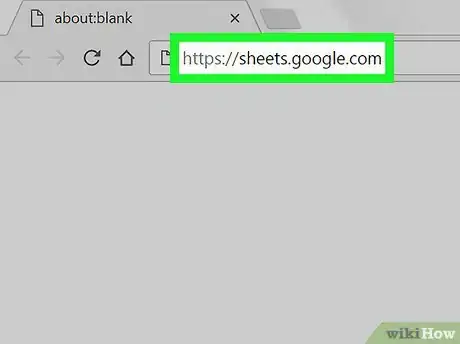
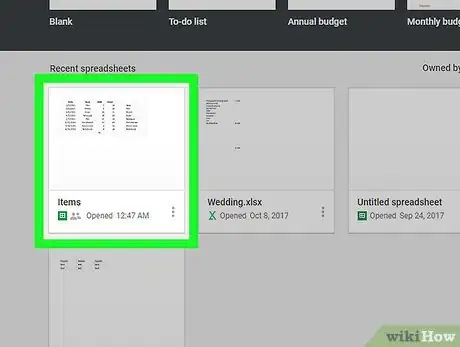
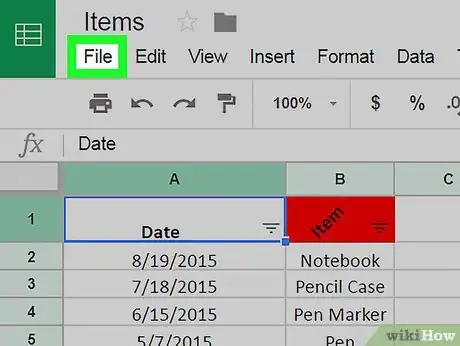
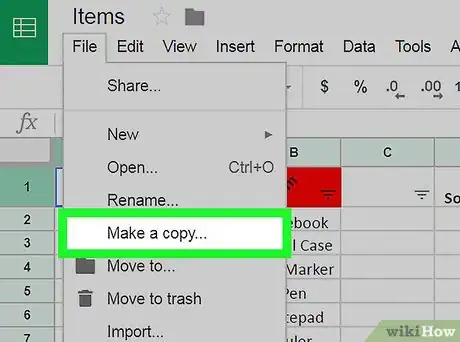
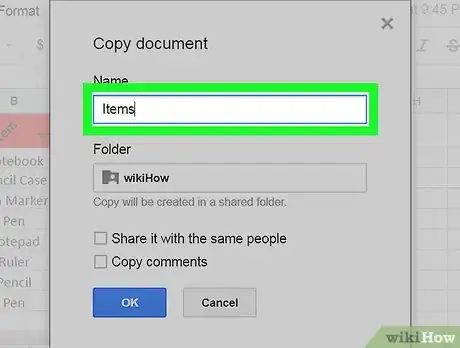
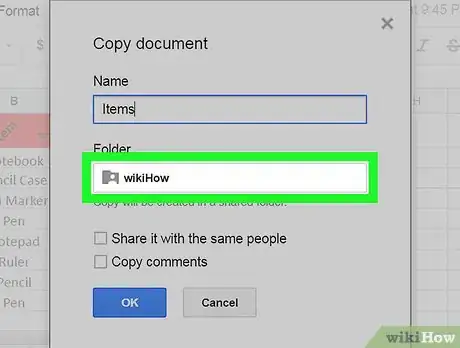
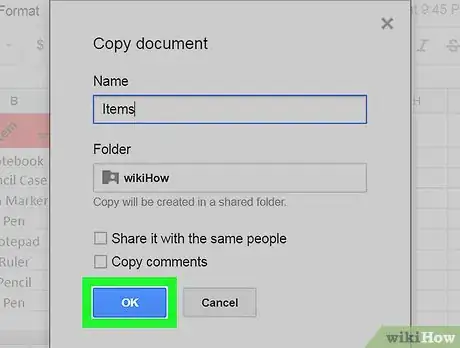
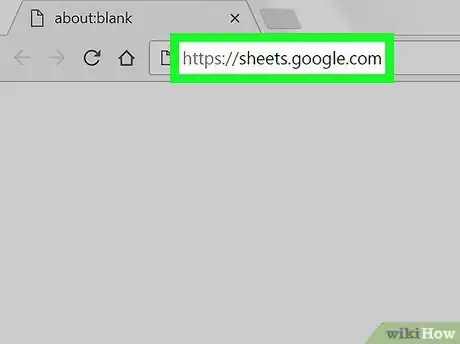
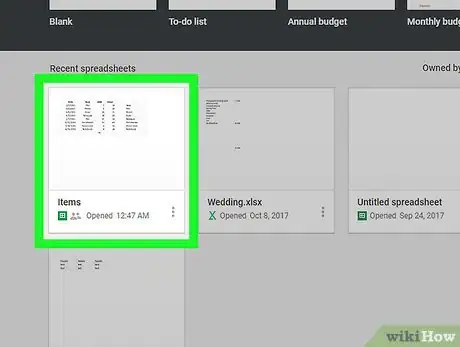
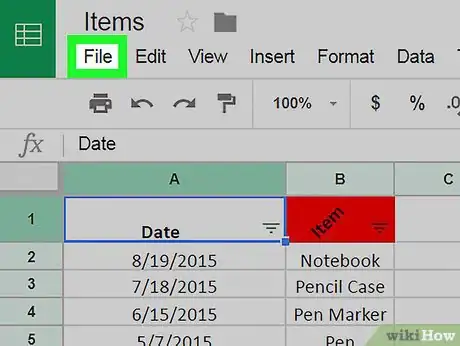
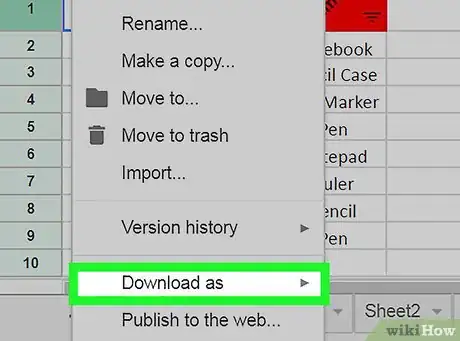
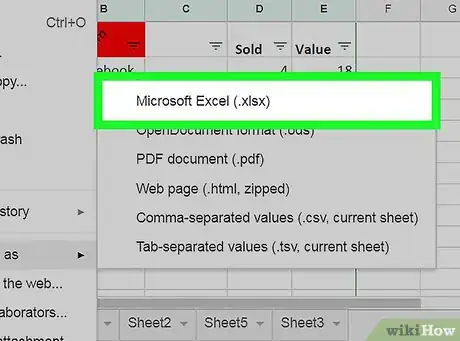
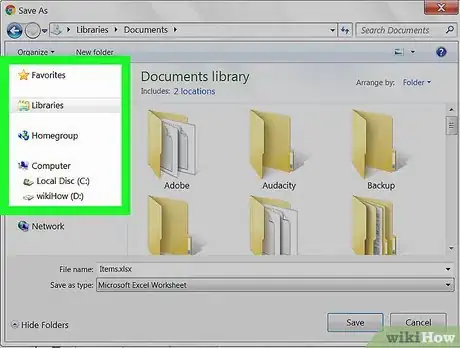
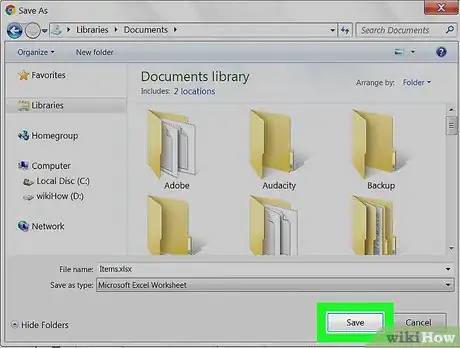



















Il Content Management Team di wikiHow controlla con cura il lavoro dello staff di redattori per assicurarsi che ogni articolo incontri i nostri standard di qualità. Questo articolo è stato visualizzato 6 296 volte